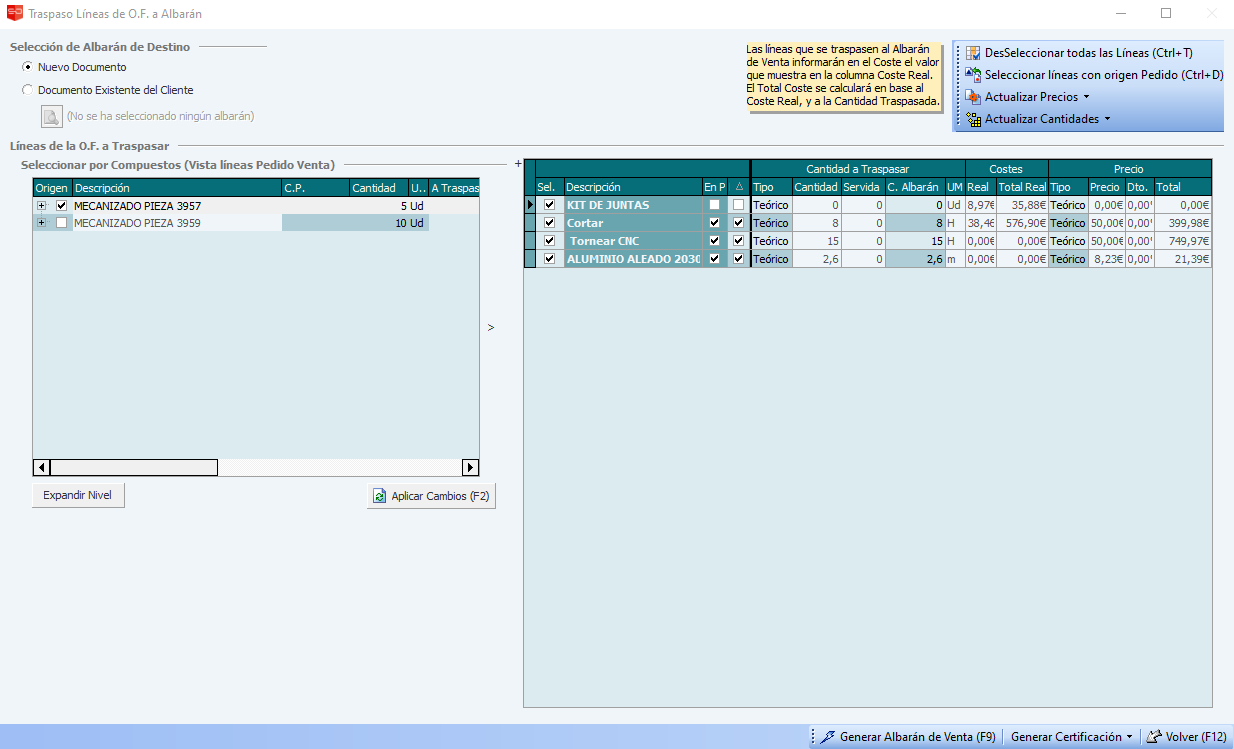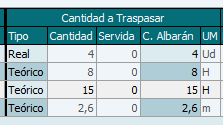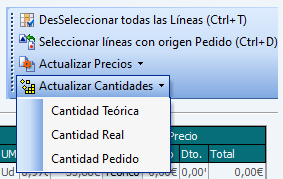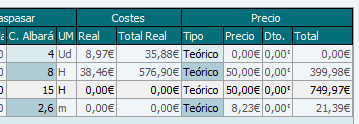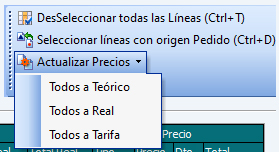8 j.iii. Traspaso de orden de trabajo a Albarán de venta
Existe una pantalla específica para realizar el Traspaso de O.F. a Albarán.
Una de las ventajas integradas en la pantalla es la posibilidad de realizar entregas parciales de Pedidos, incluso antes del cierre de la Orden de Fabricación. Para ello, permitiremos la creación de Albaranes a partir de una Orden de Fabricación tanto desde el Estado En Curso como desde el Estado Cerrado.
La imagen actual de la pantalla queda como sigue:
En la parte superior izquierda se da la opción de seleccionar el Albarán de Destino al que traspasaremos las líneas de la Orden de Fabricación, bien generando uno nuevo, o bien seleccionando un Albarán ya existente del Cliente relacionado con la O.F. Al seleccionar esta opción, aparecerá un buscador con el listado de Albaranes del Cliente.
Podemos ahora indicar cuales de las líneas de la Orden de Fabricación deseamos traspasar al Albarán. Lo indicaremos mediante la primera columna: Sel. Aquellas marcadas como Seleccionadas, serán las que pasen al Albarán.
Por defecto, aparecen todas las líneas Seleccionadas. Se podrá desmarcar/marcar cada línea, ó todas al mismo tiempo mediante el primer botón del menú superior derecho, Deseleccionar todas las Líneas (Ctrl +T) / Seleccionar todas las Líneas (Ctrl + T); además de la opción: Seleccionar líneas con Origen en Pedido.
Esta última opción será útil cuando la Facturación no depende del proceso de Producción, sino que le Facturamos lo mismo que se Presupuestó.
Además, junto a la columna ‘Selección’, se muestra la columna ‘En Pedido’ para ampliar la información. En los casos que esté marcado, se debe a que la línea proviene de una línea de Pedido, mientras que si no está marcado, es porque se ha dado de alta la línea en la Orden manualmente, o bien mediante la introducción de partes.
Indicadas las líneas a Traspasar, se indicarán las Cantidades a tener en cuenta en el Traspaso, mediante el apartado Cantidad a Traspasar.
En la primera columna indicaremos si se hará referencia a la Cantidad Real o la Teórica.
Dado el Tipo de Cantidad, se informará la columna Cantidad con la correspondiente a la indicada en la Orden de Fabricación.
La columna Servida indicará la Cantidad servida de la O.F.
Además, tendremos el Tipo de Cantidad Pedido. Mostrará la Cantidad indicada en el Pedido Original, en caso de existir. En caso contrario, Cantidad 0. Aunque a priori coincidiría con la Cantidad Teórica, esta última puede modificarse manualmente en la Orden, debido a modificaciones a lo largo del proceso de Producción.
Finalmente, en la columna Cant. Albarán se informará la Cantidad que se indicará en el Albarán al hacer el Traspaso.
Por defecto, esta columna se informará como la Cantidad Pendiente de Servir. Sin embargo, esta columna será modificable, es decir, podemos seleccionar una Cantidad distinta de la Cantidad Pendiente de Servir para realizar el Traspaso al Albarán.
De esta forma, y fijándonos en la primera línea de la Orden de Fabricación de nuestro ejemplo, observamos que la Cantidad Real son 10 Ud, que ya habíamos servido 6 Ud. anteriormente, y que ahora vamos a servir otras 2 Ud.
Estas 2 Ud son las que se traspasarán al Albarán de Venta.
De otra parte, también se observa que, para el mismo Producto, seguirían quedando otras 2 Ud. por servir. (10 de Cantidad Real, menos 6 Servidas, menos las 2 que vamos a servir ahora) ¿Qué pasa con ellas?
Si la Orden de Fabricación está En Curso, se podrán seguir realizando Partes y, por tanto, podrá variar la Cantidad de la Orden de Fabricación. A posteriori, podremos crear nuevos albaranes en los que indicar la Cantidad restante.
Si la Orden de Fabricación está Cerrada, se presupone que todo el Material está entregado de una ú otra forma al Cliente, aunque no se desee realizar un cobro explícitamente de dicho Material.
En este último caso, y siempre que el Producto tenga Gestión de Almacén se realiza una Salida de Almacén de la Cantidad restante de Producto (Cantidad Real menos Cantidad Servida final).
La pantalla muestra también los Costes, tanto los Reales por Unidad, como el Total Real.
El Tipo de Cantidad se puede actualizar de manera masiva para todas las Líneas:
Finalmente, se indica el Tipo de Precio con el que pasarán las líneas al Albarán de Venta.
Los Tipos de Precio son: Teórico, Real y Actualizado.
En el Precio Actualizado, tendremos en cuenta la Tarifa para el Cliente relacionado con la Orden de Fabricación, así como la Cantidad indicada en la columna Cantidad, sea esta la seleccionada como Real ó Teórica.
Al seleccionar el Tipo de Precio, se informarán en consonancia el Precio por Unidad, el Descuento aplicado por Tarifa, y el Total con respecto a la Cantidad Total indicada en la columna Cantidad.
Podrán modificarse los Tipos de Precio para todas las líneas a un tiempo mediante el segundo botón del menú superior derecho.
Una vez indicada toda la información, pulsamos el botón 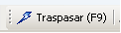 del menú inferior, y el Traspaso se llevará a cabo.
del menú inferior, y el Traspaso se llevará a cabo.
Partes de Trabajo
La pantalla tiene el siguiente aspecto:
En esta pantalla se imputarán los detalles de los trabajos que ha ido haciendo cada empleado, o partes de material. Ambos partes son independiente.
En los partes por empleado, cada línea contendrá información sobre la Of. Desarrollada, la operación efectuada, el número de piezas aceptadas (A) o rechazadas (R), la máquina y los tiempos necesarios.
Este tipo de imputaciones es importante a la hora de mostrar estadísticas de cualquier tipo, ya sea informes de partes, o detalles de Of.’s.